「無音部分の作成/挿入 (Silence Generator)」ダイアログ
このダイアログでは、オーディオファイルに無音部分を挿入できます。
-
「無音部分の作成/挿入 (Silence Generator)」ダイアログを開くには、オーディオエディターで「挿入 (Insert)」タブを選択し、「無音部分の作成/挿入 (Silence Generator)」をクリックします。
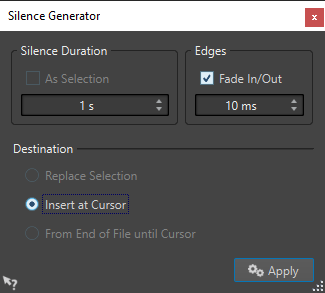
- 無音部分の長さ (Silence Duration)
-
「選択範囲と同じ (As Selection)」をオンにすると、アクティブなオーディオの選択範囲のサイズを無音部分のサイズとして使用します。下の値フィールドで無音部分のサイズを指定します。
- 範囲両端の処理 (Edges)
-
「フェードイン/アウト (Fade In/Out)」をオンにすると、無音部分の始めと終わりにクロスフェードが適用され、サウンドの移行がなめらかになります。下の値フィールドでフェードタイムを指定します。
- 保存先 (Destination)
-
-
「選択範囲を置き換え (Replace Selection)」を選択すると、現在のオーディオ選択範囲が無音に置き換えられます。
-
「カーソル位置に挿入 (Insert at Cursor)」を選択すると、カーソル位置に無音部分が挿入されます。
-
「ファイルの終わりからカーソルまで挿入 (From End of File until Cursor)」を選択すると、オーディオファイルの終了位置からカーソル位置の間に無音が挿入されます。これによってオーディオファイル自体のサイズが大きくなります。また、この項目をオンにすると無音部分のサイズが自動的に決まるため、「無音部分の長さ (Silence Duration)」設定は無視されます。
-